手机PS修图工具如何制作纯色背景图片
1、在手机上安装PS修图软件,然后打开
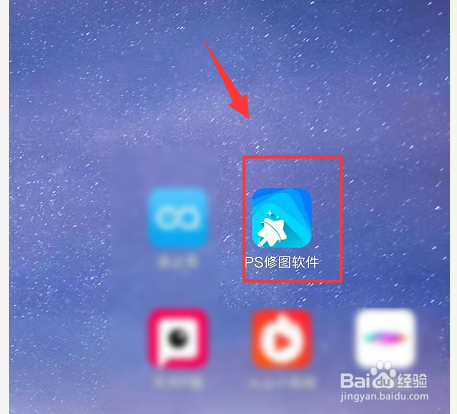
2、在主页中,选择打开如图的【智能抠图】选项栏

3、进入到编辑界面中后,选择下方的【纯色】选项,点击创建
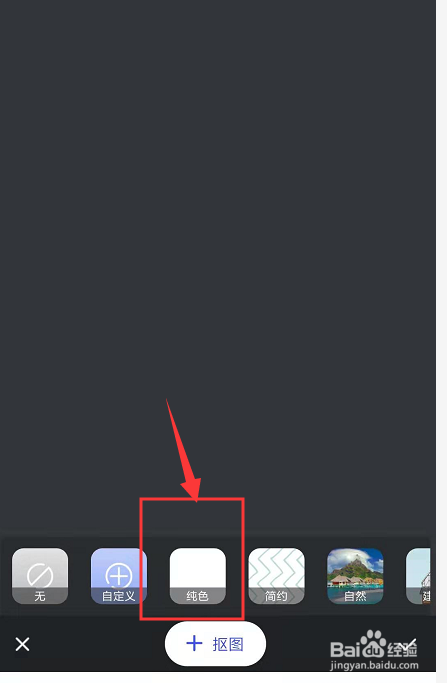
4、然后会出现颜色栏,在这里点击选择需要的纯色颜色,点击添加到界面中
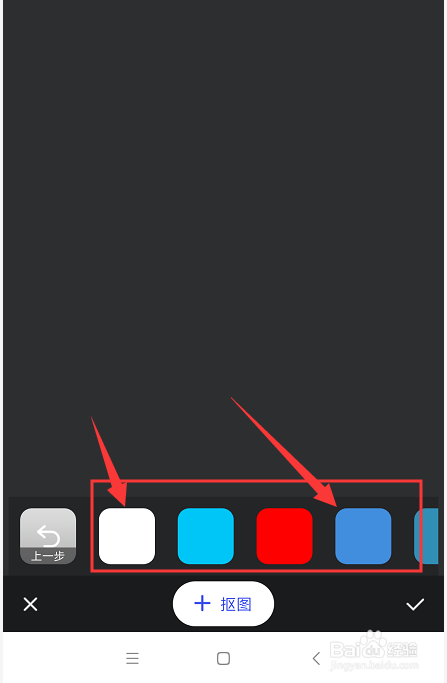
5、如图,点击颜色后得到如图纯色背景,在下方颜色栏中,可以随时更改颜色;最后点击下方的对勾确认保存
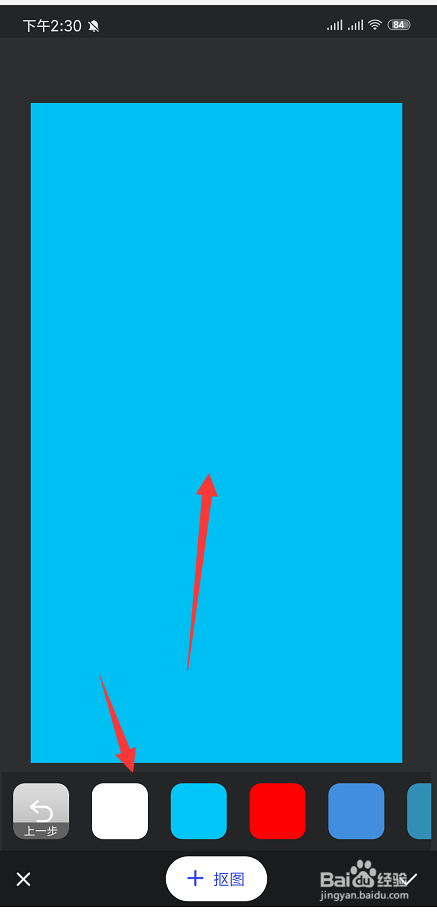
6、保存成功后,在手机图库中找到刚下载好的图片,如图所示
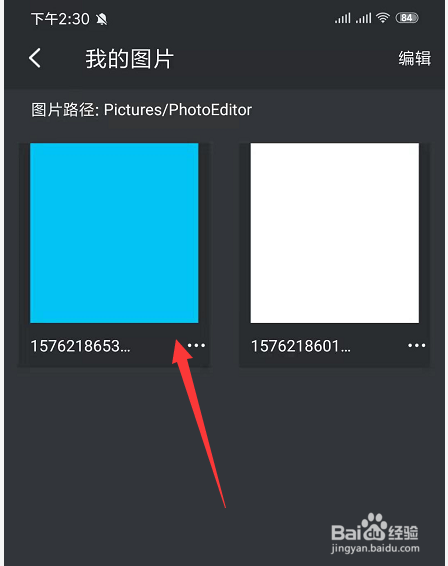
7、总结:
1.打开PS修图软件
2.选择【智能抠图】选项栏
3.点击下方的【纯色】选项
4.点击选择需要的纯色颜色
5.点击颜色后得到如图纯色背景,在下方颜色栏中,可以随时更改颜色;最后点击下方的对勾确认保存
6.手机图库中找到刚下载好的图片
声明:本网站引用、摘录或转载内容仅供网站访问者交流或参考,不代表本站立场,如存在版权或非法内容,请联系站长删除,联系邮箱:site.kefu@qq.com。
阅读量:28
阅读量:36
阅读量:25
阅读量:122
阅读量:54